Omdøb os er et gratis batch-omdøbningsværktøj til Windows
- Kategori: Software
Hver gang jeg modtager en masse vedhæftede filer, er den første ting jeg gør at omdøbe dem. For at gøre dette mindre tidskrævende bruger jeg et batch-omdøbningsværktøj som f.eks Avanceret Renamer .

For nylig stødte jeg på et lignende program kaldet Rename Us. Lad os se, hvad det har at tilbyde.
Omdøb os 'interface er opdelt i flere faner. Der er tre ruder i fanen Vælg filer. Den øverste venstre rude er træruden, som du kan bruge til at vælge den mappe, hvor dine filer er gemt. Når du har foretaget dit valg, viser ruden til højre filerne i det valgte bibliotek. Du kan muligvis aktivere muligheden for at inkludere undermapper og også få læse-filer til at vises.
Bemærk: Standardvisningstilstanden til Omdøb os er temmelig lille, du kan kun se tre filer i højre rude. Hold musen over prikkerne under ruden, og markøren skifter til en trækmarkør, brug den til at ændre størrelsen på visningen for at få vist flere filer. Vælg flere filer ved hjælp af Shift-tasten, og klik på ikonet med en enkelt pil for at tilføje dem til omdøbe køen. Eller klik på dobbeltpilikonet for at tilføje alle filer og mapper til køen.
De filer, du tilføjer, vises i den store rude nederst. Værktøjslinjen over køen kan bruges til at omordne de emner, der kan være nyttige, hvis du bruger en inkrementel omdøbet metode, eller du kan randomisere listen. Kopieringsknappen kopierer alle filnavne med deres fulde sti, ændret dato, filtype, størrelse og oprettelsesdato. Eksportindstillingerne i Omdøb os giver dig mulighed for direkte at gemme dataene i en TXT-, CSV-, XLSX-, HTML-, XML- eller SYLK-fil. Du kan bruge kontekstmenuen til at kopiere filnavne eller til at eksportere dataene.
Det næste trin er at konfigurere omdøbe reglerne, gå til den anden fane, 'Specificer omdøbe handlinger'. Programmet kan indstilles til at kopiere filerne eller flytte og omdøbe dem. Klik på rullemenuen under 'Regler for filnavne'. Det har muligheder for at bruge optælling, ændre tekst til store og små bogstaver, erstatte en substring med ny tekst, tilføje præfiks eller suffiks, klippe et præfiks eller suffiks, brugerdefineret udtryk, ændre kyrilliske symboler til translit.

Optællingsindstillingen giver dig mulighed for at erstatte filnavnet med et skema, eller bruge det som præfiks eller suffiks, og vælg valgfrit skemseparatorer. Et par af disse omdøbningsregler har en indbygget preview-mulighed, der viser, hvordan det nye filnavn vil se ud. Når du tilføjer en regel for filnavn, vises den i øverste rude sammen med de valgte parametre og en forhåndsvisning af filnavnet. Reglerne for filtypenavn er nøjagtig de samme, men du kan definere dem separat i den nederste rude. Du kan gemme din session som et omdøbe USA-projekt og vende tilbage til det når som helst.

Gå til næste fane, 'Vælg eksekveringsparametre' for at vælge det sted, hvor filerne skal gemmes (kilde eller en anden mappe), beslutte, om Omdøb os skal overskrive filerne? Gem processeregistreringen i en logfil i TEKST- eller HTML-format.

Bekymret for, at noget kan blive rodet sammen i omdøbningsprocessen? Det er hvad preview-fanen er til. Klik på udfør-knappen for at simulere omdøbningsprocessen og kontrollere resultaterne. Hvis du finder noget, der skal rettes, skal du gå tilbage til reglerne og udførelsesparametre og ændre dem.

Klar til at omdøbe filerne? Skift til fanen Udfør, og klik på knappen 'Udfør'. Dine filer omdøbes om få sekunder. Knappen Fortryd kan bruges til at vende tilbage til de forrige filnavne, men dette fungerer kun til den aktuelle session.

Programmet er ikke bærbart. En premium-version er tilgængelig, de eneste forskelle mellem den og den gratis version er, at Rename Us Pro kan omdøbe filer fra kommandolinjen, oprette mapper automatisk, når du omdøber filer og skriver en udvidet logfil med et brugerdefineret script.
Omdøb os er ret godt til batch omdøbning af filer, grænsefladen er ret let at vænne sig til. Men efter at have været vant til Advanced Renamer, gik jeg glip af muligheden for at gendanne navne på den forrige batch og nogle avancerede indstillinger.
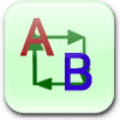
Omdøb os
Til Windows
Hent nu